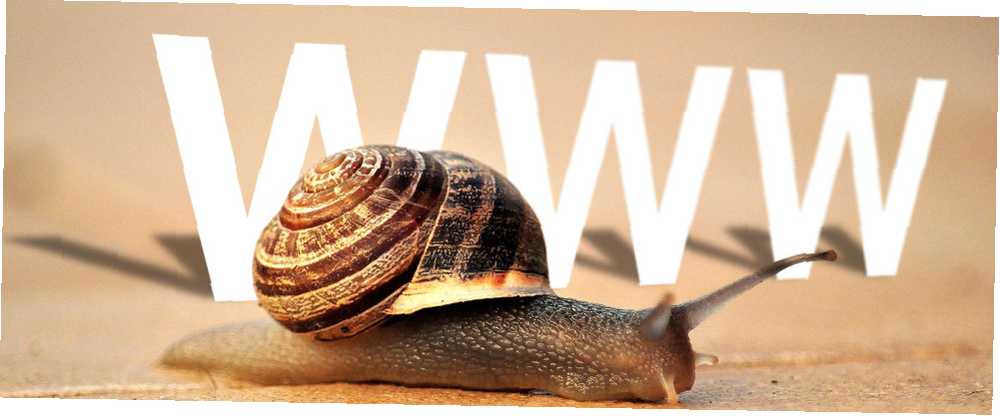
Joseph Goodman
0
4016
763
Sizce başkalarının başına gelebilecek bir şey, ama bazen felaket bizi şaşırtmaz. Bazen, tanrılar zalimdir ve yaşam gücünüzü alırlar. Evet, bir gün hepimiz yavaş bir internet bağlantısı ile uğraşmak zorunda kalacağız..
Drama bir yana, bu nadir bir senaryo değil. Wi-Fi'a giriş yapan çok fazla kişinin bulunduğu bir kafede olabilirsiniz ve sınırlı bant genişliği herkesin çalışmasını sağlamak için yeterli değildir. Veya benim gibi, sadece Hindistan'da yaşayabilirsiniz. Fakat hey, biraz ustalıkla, işinizi hala halledebilir ve bu düşük hızlarda bile bazı eğlencelere gizlice girebilirsiniz..
Çevrenizde daha hızlı bir bağlantı olup olmadığını kontrol edin
Yavaş bir bağlantınız olduğunda yapılacak mutlak ilk şey, daha iyisini bulmaktır. Web, dünyanın her yerindeki Wi-Fi noktaları hakkında bilgi yükleyen türden yabancılarla dolu, çoğu ücretsiz.
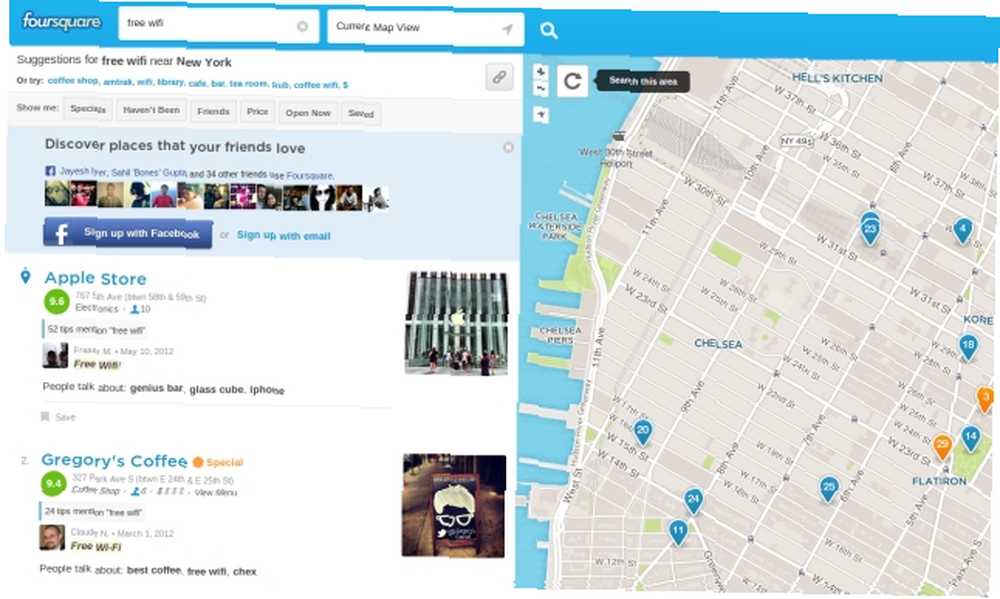
İnsanlar genellikle, hangi mekanların FourSquare'de bir Wi-Fi hotspot olduğunu paylaşır. Bazıları bir şifre bile içerecektir. İyi haber şu ki, bunu bulmak için FourSquare uygulamasına ihtiyacınız yok. İOS'ta 4sqwifi işi tamamlar. Bir masaüstü tarayıcısında, FourSquare.com adresine gidebilir ve arama yapabilirsiniz. “Bedava internet”, “Kablosuz bağlantı noktası” ve “Kablosuz internet” bu sırayla. Sadece haritaya göz atın ve sizin için en iyisini bulun.
ABD'de ve Kanada'da veya bazı Avrupa ülkelerinde bulunuyorsanız, OpenWifiSpots da oldukça iyi bir kaynaktır.
En hızlı DNS’e geçin
DNS (Alan Adı Sunucusu) basit anlamda yazmanıza izin veren teknolojidir. “www.google.com” IP adresi yazmak yerine Google’a gitmek için Ayrıca, URL’den IP’ye en hızlı çözünürlüğe sahip olmanız için cihazınızdaki DNS’yi değiştirebilirsiniz. Bunun için Namebench en iyi araçtır En Hızlı DNS'i Bulun ve İnternet Hızınızı Optimize Edin En Hızlı DNS'i Bulun ve İnternet Hızınızı Optimize Edin; Windows, Mac ve Linux'ta Çalışıyor.
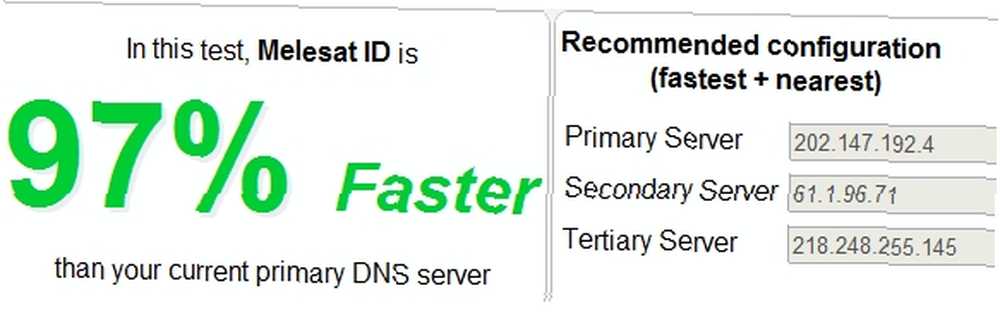
Eğer Windows kullanıyorsanız, DNS Jumper'a bir göz atmak isteyebilirsiniz (DNS Jumper'ımız DNS Jumper'ını - Bir DNS Hizmetinden Başka Birine, Hızlıca Atla [Windows] DNS Jumper - Bir DNS'den Diğerine, Hızlı ve [Hızlı] [Windows] Hızlı bir şekilde bir DNS sunucusundan diğerine geçiş yapın DNS Jumper, yerleşik DNS servislerinin uzun bir listesini içeren taşınabilir bir Windows uygulamasıdır ve kendi kendinize bile ekleyebilirsiniz. Hizmetler. Namebench'ten daha kolaydır ve bir tıklamayla değiştirebilmeniz için gerçek zamanlı olarak en hızlı sunucuyu günceller.
Veri indirmeyi kapatma
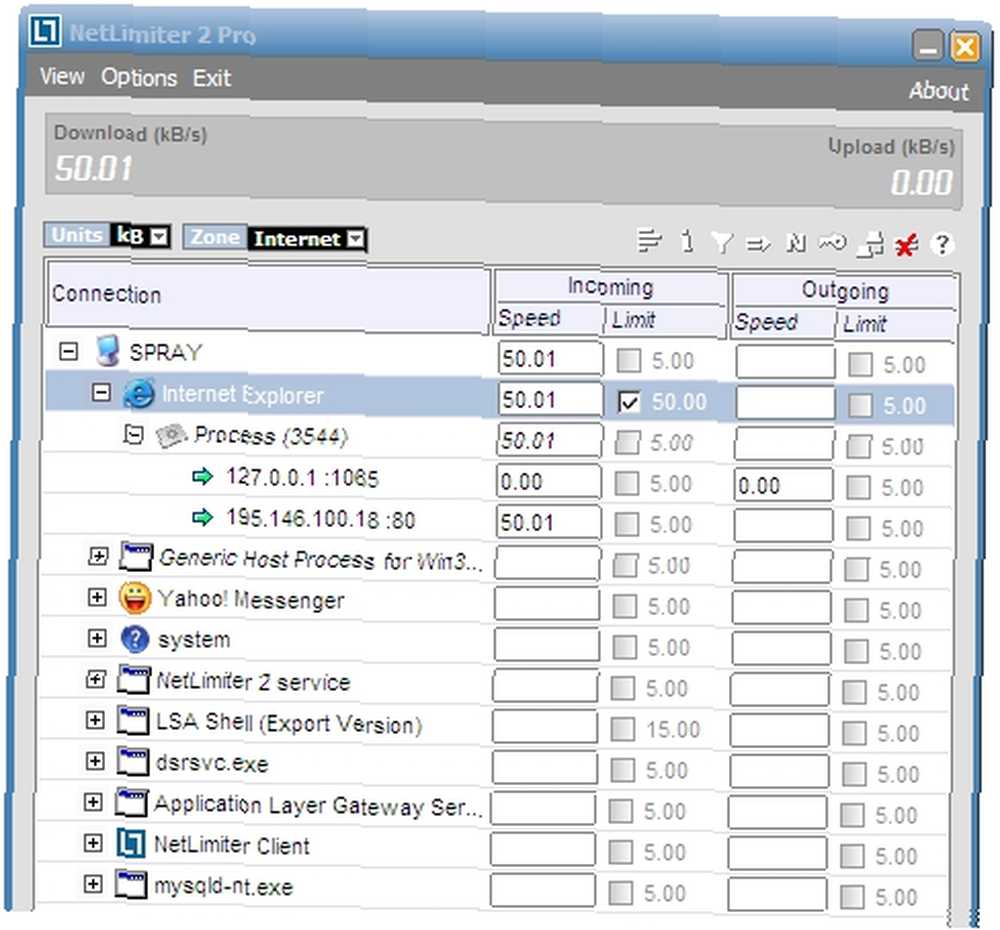
Yavaş bir bağlantınız olmadığında, arka planda çalışan ve bilmediğiniz birçok şey vardır. NetLimiter ile Windows ve Little Snitch için kontrol etmenizi öneririm (Little Snitch incelememiz hangi İnternet Bağlantınızı Kullanıyor? Little Snitch ile Öğrenin [Mac OS X] Hangi Uygulamalar İnternet Bağlantınızı Kullanıyor? Little Snitch ile Öğrenin [Mac OS X] Size OS X içerisine dahil edilen güvenlik duvarını nasıl etkinleştireceğinizi gösterdik, ancak bu oldukça sınırlı. Trafiği uygulama bazında engellemenize izin veriyor, ancak bunun ötesinde çok fazla yapılandırma yok…) Mac OS için X. Bunlar, hangi yazılımların İnternet benzeri torrent indirmelerine, Twitter uygulamalarına ve hatta Windows güncellemelerine eriştiğini gösterir ve bunları manuel olarak kapatabilirsiniz.
Otomatik yenilemeyi kapat
Web tarayıcınızı, Facebook veya Twitter gibi otomatik olarak yenilenen öğelere sahip sekmeler için de kontrol etmeniz önemlidir. Tarayıcınıza bağlı olarak, uzantılara gidin ve “sekmeyi askıya al”, “otomatik yenilemeyi durdur” ve “otomatik yeniden yüklemeyi durdur”-çok seçenek var ve çoğu işi halledecek, bu yüzden en iyi dereceye sahip olanı seçip onunla devam et. Ancak ne yaparsanız yapın, otomatik yenileme ayarına getirilmiş her sekmeyi durdurduğunuzdan emin olun..
Google Anında Arama'yı devre dışı bırak

Google Anında Arama, düzenli bilgi işlem konusunda çok büyük bir yardımcıdır, ancak bant genişliği kullanarak çalışır. Bant genişliği değerli olduğunda ve bunu devre dışı bırakmanız gerekir. Ann’in Google Anında Arama'yı kalıcı olarak nasıl devre dışı bırakabileceğini ve Google Anında Arama'yı ve Kalıcı Olarak Nasıl Devre Dışı Bırakacağını Öner .
Gmail’de HTML Görünümü’ne geçin
Ayrıca, Gmail’inizi yüklemeye başladığınızda, yavaş bir yükleme çubuğu göreceksiniz. Göreceğiniz ekranın sağ alt köşesine bakın. “Temel HTML'yi yükle”. Bunu tıkladığınızda daha zayıf ve daha hızlı bir Gmail.
Opera Arazi Modu'nu açın

En son Opera 15 Chrome'a benzeyen harika bir tarayıcıdır Opera 15 Daha Hızlı, Daha Basit Bir Krom Ve İşte Denemek İçin 3 Harika Neden Opera 15 Daha Hızlı, Daha Basit bir Krom Ve Burada Üç Denenmesi Gereken Harika Bir Şey Görünüyor Şimdi gülünç, ama daha küçükken, Norveçli bir devrimci web tarayıcısı olan Opera için büyük miktarda para harcadım. Eve götürdüm, nihayet yapabildiğim için heyecanlıydım ... ve harika bir özelliği var: Opera Off-Road Modu. Eski Opera Turbo özelliğine benzer. Bunu etkinleştirmek Opera'nın her sayfadaki her görüntünün kalitesini düşürmesini ve ardından sayfayı daha hızlı yüklemesini sağlar. Hala sağ tıklayıp, istediğiniz zaman tam çözünürlüklü bir görüntü isteyebilirsiniz. Açmak için, Opera düğmesine tıklayın ve ekran görüntüsündeki gibi seçeneği seçin.
Mobil sitelere gerek yok, Opera Off-Road ile bağlantıya geçin
Duyduğum yaygın önerilerden biri, masaüstü tarayıcınızın Kullanıcı Aracısını mobil moda değiştirmektir, böylece masaüstü web siteleri yerine otomatik olarak mobil web sitelerine erişebilirsiniz. Fakat bu tavsiye geçmişte anlamlı olsa da, şimdi anlaşılmıyor. Opera Off-Road Modu'nu kullanarak ve mobil sürümlerini Chrome ve Firefox'a yüklerken farklı web sitelerini izledim. Artık pek çok site mobil, tablet veya masaüstü için yapılmış duyarlı bir tasarıma sahip olduğu için, görüntüler Opera Off-Road Mode'un sunduğundan daha büyük. TL; DR: mobil web sitelerine geçmeyin, bunun yerine Opera Off-Road Mode kullanın..
Adblock Plus'ı yükleyin
Uzantıları reklam engellemek için hayır dememize rağmen, düşük hızlarda sıkışıp kaldığınızda, tarayıcınızın tüm bu reklamları durdurması için Adblock Plus’ı almanız gerekir. Firefox’ta Can sıkıcı Reklamlar Nasıl Engellenir? istenmeyen elemanların yüklenmesinden. Ayrıca FlashControl ile Flash'ı devre dışı bırakmak da iyi bir fikir FlashControl [Chrome] ile Otomatik Olarak Yüklenmekten Flash'ı Durdurun FlashControl [Chrome] ile Otomatik Olarak Yüklenmekten Flash'ı Durdurma [Chrome] Chrome'da Flash'ı kolayca devre dışı bırakabilirsiniz. Ancak FlashControl size daha fazla pratik kontrol sunar. FlashControl, Flash içeriğini seçerek engellemek ve engelini kaldırmak için kara listeler ve beyaz listeler kullanan bir Chrome uzantısıdır. Uzantıların tanımladığı gibi… veya Flashblock.
YouTube Geçişini Etkinleştir
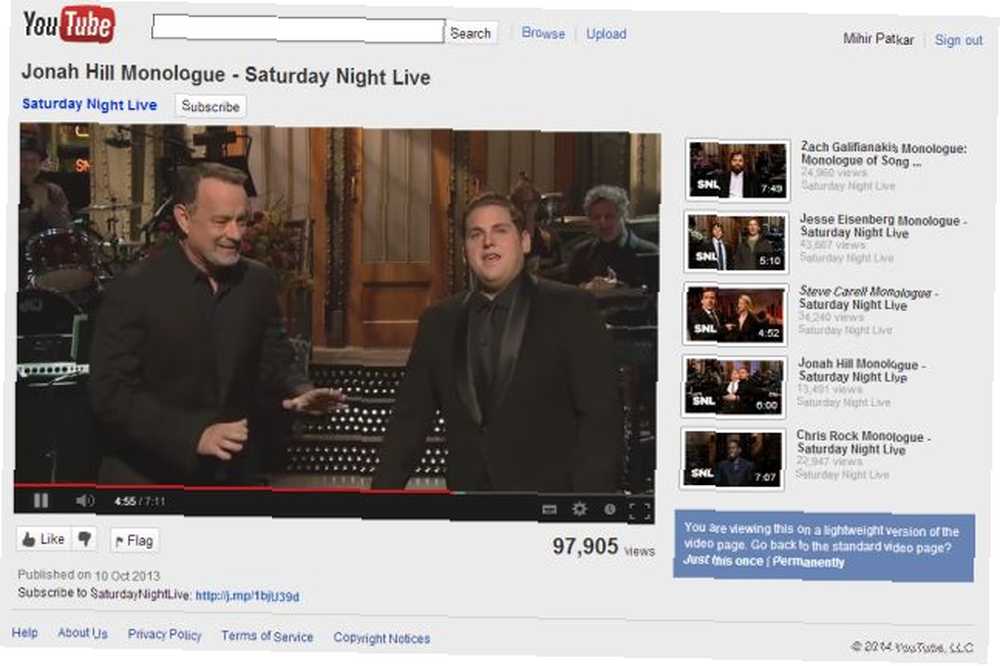
Bak, bir video yavaş bir bağlantıda iyi çalışmayacak, bu yüzden YouTube'u ateşlememek en iyisi. Ancak mutlaka birini izlemeniz gerekiyorsa, öncelikle YouTube Tüy Beta'nın YouTube Tffering Buffering'i hızlandırmasını sağlamalıdır? YouTube'u Hızlandırmanın 3 Yolu Tamponlamadan Bıktınız mı? YouTube'u Hızlandırmanın 3 Yolu YouTube yavaşlıyorsa, sorunlarınızı çözmenize yardımcı olabilecek birkaç ipucu. . Bu, video paylaşım sitesinin gereksiz tüm öğelerini, yorumlar, genişletilmiş öneriler, video bilgileri vb. Gibi ortadan kaldırır ve yüklemesi çok daha hızlı olan bir barebone görünümü verir. Ayrıca daha hızlı yükleme için gelişmiş web tekniklerini kullanır.
İpuçlarını paylaş
Yavaş bir bağlantı ile sıkışıp kaldığımda, yukarıdakilerin hepsini geçen birkaç hafta boyunca kullandım. Ayrıca daha hızlı bir bağlantıda (video yüklemeleri, büyük dosyaları indirme gibi) yapmam gereken her şeyin bir görev listesini tutmayı ve düzenli bir iş günü içinde çalışmayı da faydalı buldum. Sonunda, 3G'yi ateşlerim veya hızlı bir Wi-Fi hotspot'una giderdim ve tüm bu görevleri tamamlardım..
Yavaş bir internet bağlantısında olma deneyiminizden paylaştığınız ipuçlarına sahip olduğunuza eminim ve yorumlar bunun için var.!











